Ứng dụng trở lý ảo Siri trên iPhone luôn là một điểm nhấn được nhiều người yêu thích, nhưng lỗi Siri không hoạt động trên iPhone 7 Plus, 7, 6s Plus, 6s, 6 Plus, 6, 5, iPad lại khiến nhiều người khó khăn trong việc khắc phục, xử lý, bài viết dưới đây sẽ giúp bạn có thể thực hiện các cách sửa lỗi Siri không hoạt động trên iPhone, iPad của mình.
- Sửa lỗi Siri không hoạt động trên iPhone 6, 6 Plus
- iOS 8 - Sửa lỗi Touch ID không hoạt động trên iPhone, iPad
- Hướng dẫn sửa lỗi iPhone bị mất Baseband
- Sửa lỗi AirDrop không hoạt động trên iPhone iPad
- Khắc phục lỗi Spotlight Search không hoạt động trên iOS 8 của iPhone 6 plus, 6, ip 5s, 5, 4s, 4
Siri là trợ lý ảo trứ danh trên các thiết bị iOS giúp chúng ta có thể sử dụng các thiết bị iPhone, iPad được thuận tiện hơn và nhanh chóng, tuy nhiên cách bật Siri trên iPhone lại không thể sử dụng hay không hoạt động được khiến chúng ta cảm thấy khó chịu, liệu chúng ta có các cách sửa lỗi Siri không hoạt động trên iPhone, iPad như thế nào đây?

Hướng dẫn sửa lỗi Siri không hoạt động trên iPhone, iPad
Trước khi chúng ta thực hiện tìm hiểu các cách sửa lỗi Siri không hoạt động trên iPhone, iPad chúng ta cần phải tìm hiểu xem:
+ Kiểm tra lại các kết nối mạng Internet thông qua kết nối Wifi hay 3G/4G trên thiết bị xem có xảy ra vấn đề trục trặc gì không.
+ Sử dụng trình Thu âm để có thể kiểm tra nhanh chóng Micro trên thiết bị iPhone, iPad của mình.
+ Xem lại tính năng Siri có gặp vấn đề trong quá trình kích hoạt Siri hay không
+ Khi tất cả các bài kiểm tra ở trên đều đã thực hiện và hoạt động bình thường mà Siri vẫn không hoạt động được các bạn hãy thử sử dụng Siri với các câu khẩu lệnh khác nhau với phát âm rõ ràng.
Sau khi đã áp dụng các điều trên mà vẫn chưa khắc phục điều này trên iPhone, iPad chúng ta cần phải thực hiện các biện pháp dưới đây.
* Các cách sửa lỗi Siri không hoạt động trên iPhone, iPad
1. Tái kích hoạt tính năng Siri trên thiết bị
Đây là điều đầu tiên các bạn cần phải thực hiện trước khi áp dụng các biện pháp mạnh để khắc phục tình trạng Siri không hoạt động này, và các thực hiện như sau:
Bước 1 : Các bạn truy cập vào Cài đặt (Settings) và lựa chọn tính Siri.
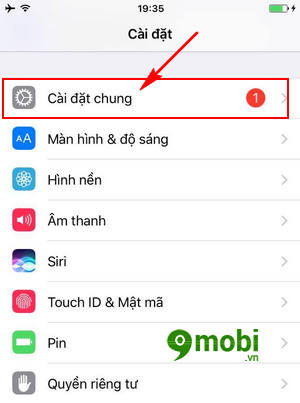
Bước 2 : Tiếp đến chúng ta thực hiện tắt đi và bật lại các chức năng trên Siri sau một vài giây.
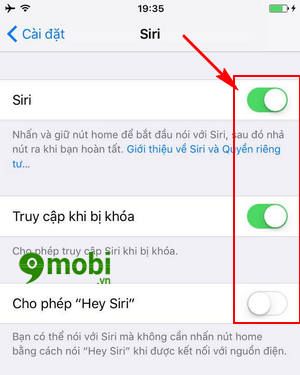
- Trong trường hợp thiết bị iPhone của bạn bị hỏng nút Home và không thể khởi động được Siri thì chúng ta cần phải sử dụng nút Home ảo trên thiết bị.
Các bạn có thể xem lại bài viết hướng dẫn cách Bật Home ảo trên iPhone, iPad để thực hiện điều này.
- Trong trường hợp thiết bị của bạn không thể thực hiện lệnh Hey Siri , hãy thử tắt và kích hoạt lại tính năng Hey Siri đã được mô tả ở hình trên.
- Trong trường hợp Siri của bạn gặp lỗi I'm sorry, I can't complete your request right now - Siri not Available thì các bạn cần phải thực hiện khởi động lại thiết bị và tính năng truy cập mạng trên thiết bị thông qua các kết nối Wifi hoặc 3G, tuy nhiên cũng có một vài trường hợp thiết bị của bạn vẫn chưa khắc phục được lỗi này sau khi đã kích hoạt được lại kết nối mạng trên thiết bị thì hãy áp dụng cách thứ 2.
2. Thực hiện Reset iPhone, iPad
Cách thực hiện Reset iPhone, iPad là những bước cuối cùng để bạn có thể thực hiện cách sửa lỗi Siri không hoạt động trên các thiết bị iPhone, iPad.
- Cách Reset iPhone trên thiết bị
Bước 1 : Các bạn truy cập vào Cài đặt (Settings) và lựa chọn mục Cài đặt chung (General).
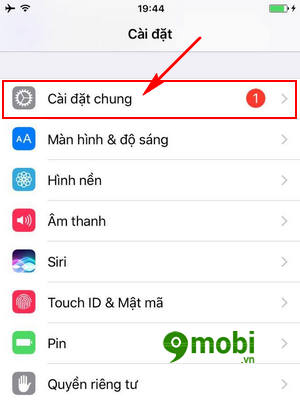
Bước 2 : Tiếp đó các bạn ấn chọn mục Đặt lại (Reset) để thực hiện Reset iPhone, iPad.
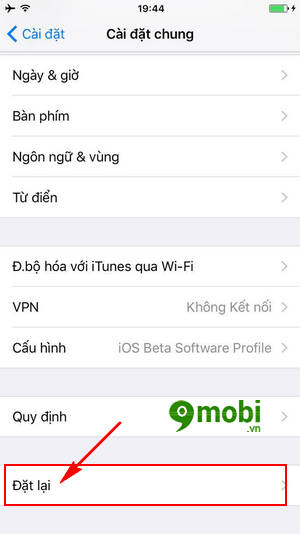
Bước 3 : Tại đây các bạn lựa chọn mục Đặt lại tất cả cài đặt (Reset all Settings) trên thiết bị.
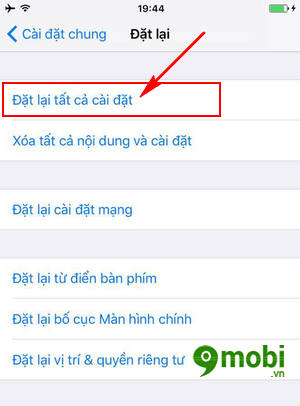
Lưu ý : Với cách Reset iPhone, iPad này sẽ làm thiết bị của bạn mất các dữ liệu được lưu trên thiết bị, các bạn cần phải thực hiện sao lưu dữ liệu trước khi thực hiện điều này.
Các bạn cũng có thể tham khảo bài viết cách Reset iPhone để tìm hiểu rõ hơn về điều này.
https://9mobi.vn/tong-hop-cach-sua-loi-siri-khong-hoat-dong-tren-iphone-ipad-18271n.aspx
Trên đây là bài viết hướng dẫn các bạn cách khắc phục, sửa lỗi Siri không hoạt động trên các thiết bị iPhone, iPad đối với các tình huống thông thường có thể thực hiện sửa lỗi tại nhà, hy vọng bài viết này sẽ giúp bạn nhanh chóng khắc phục được tình trạng này trên thiết bị của mình, ngoài ra các bạn cũng có thể tham khảo lựa chọn thay đổi ngôn ngữ của Siri đã được 9Mobi.vn đề cập qua bài viết Đổi ngôn ngữ của Siri trên iPhone để dễ dàng sử dụng ứng dụng trợ lý ảo Siri này nhé.